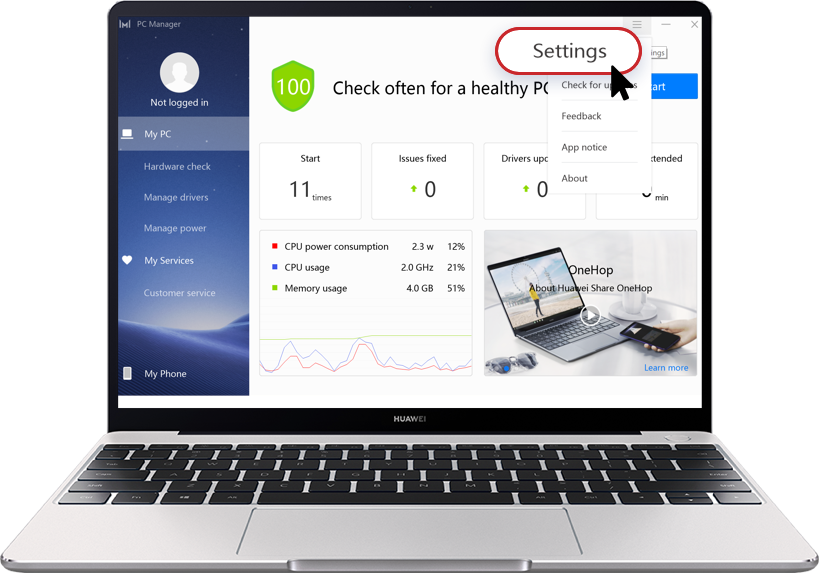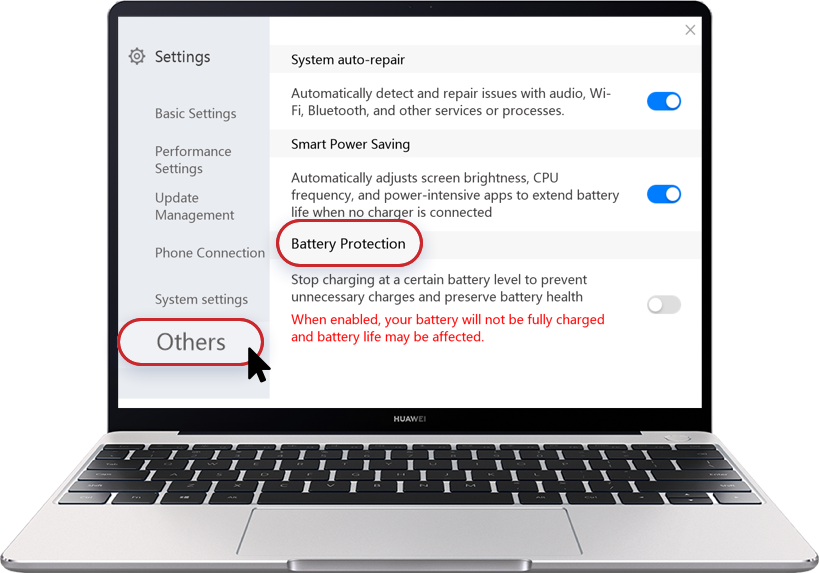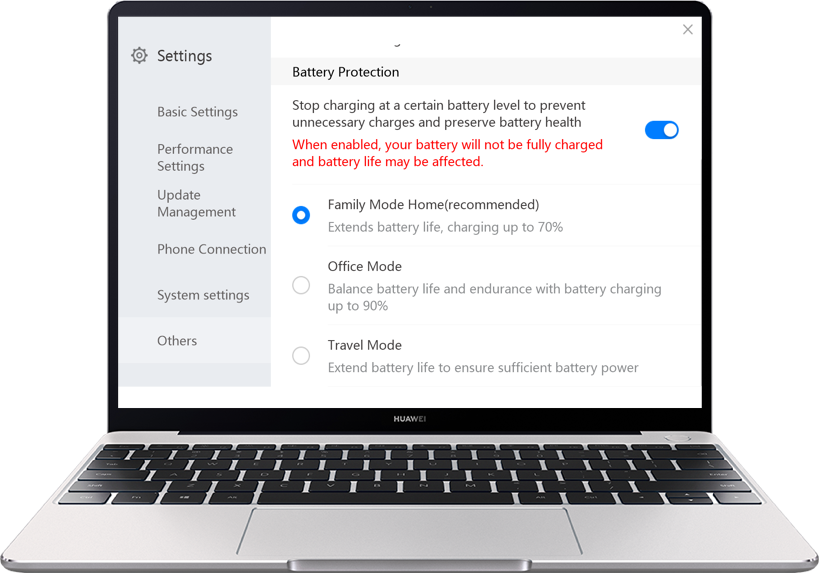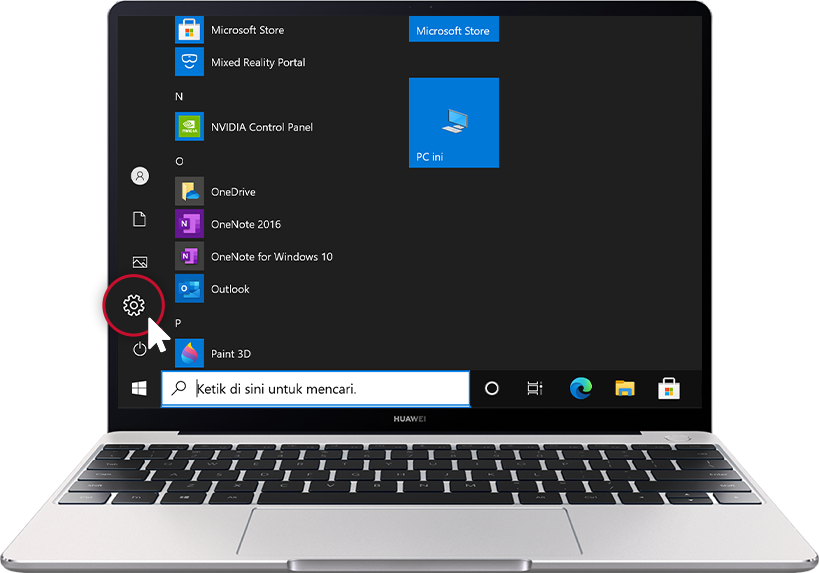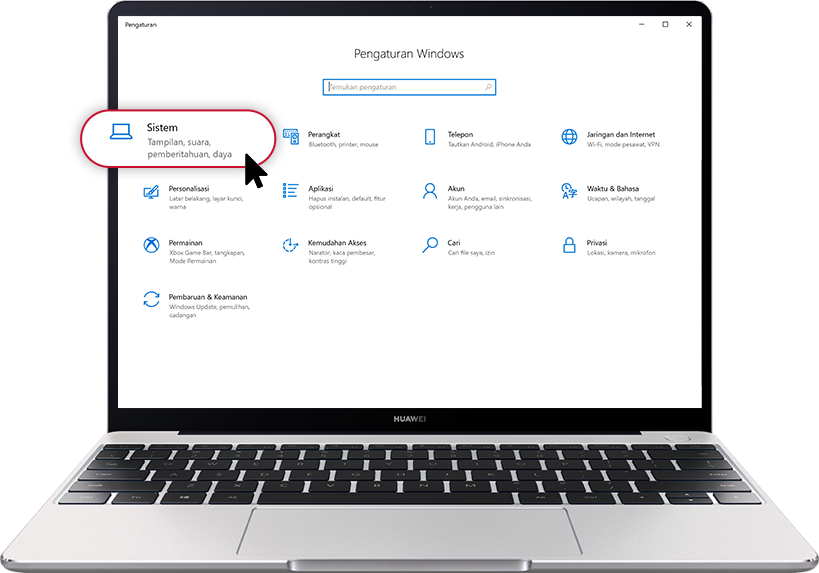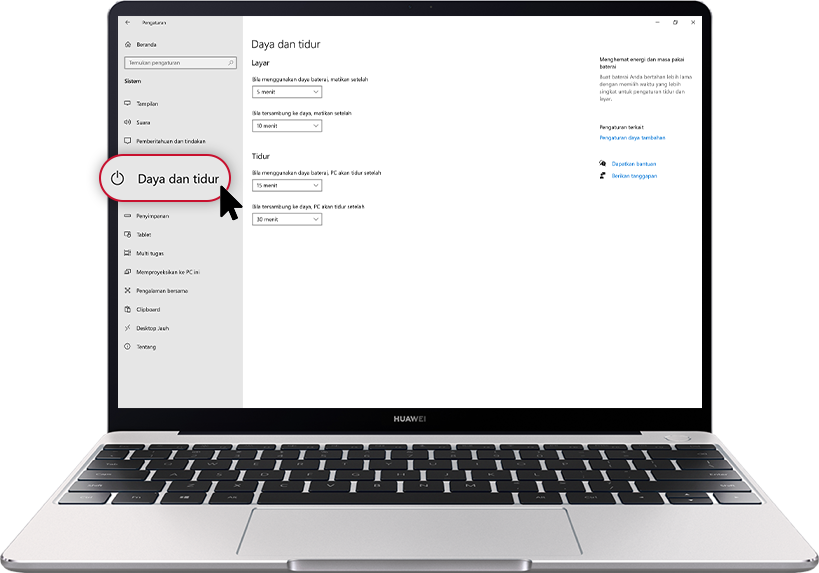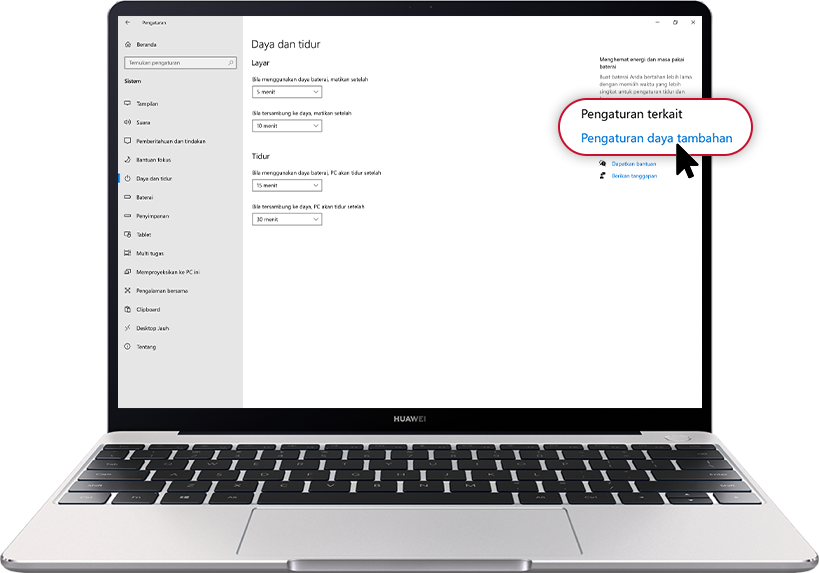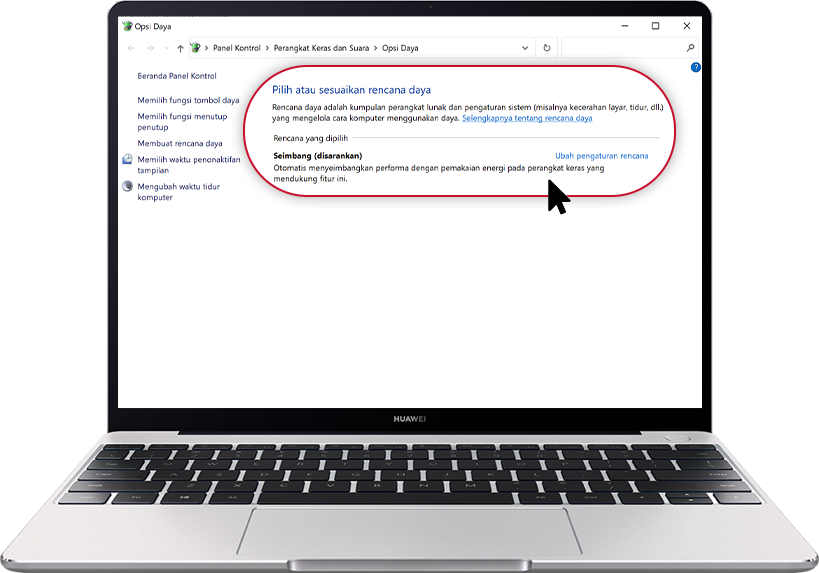4 Kiat untuk Memperpanjang Masa Pakai Baterai Laptop Anda
Ikuti kiat di bawah ini untuk memaksimalkan masa pakai baterai laptop dan memastikannya bertahan selama bekerja atau bersekolah.
Gunakan Manajer PC untuk Melindungi Baterai Anda
PC Manager menyediakan tiga mode untuk menyeimbangkan masa pakai dan kesehatan baterai dalam berbagai skenario. Dengan mengontrol pada tingkat apa pengisian daya dimulai dan dihentikan, maka akan mengurangi jumlah dan lamanya siklus pengisian, dan dengan demikian secara efektif memperpanjang masa pakai baterai.
Mode Keluarga 1
Pilih mode ini bila Anda perlu mengisi daya laptop secara terus-menerus. Dalam mode ini, pengisian daya dimulai bila daya baterai turun di bawah 40% dan berhenti saat mencapai 70%.
Mode Kantor 2
Mode ini cocok bagi Anda bila harus mencabut adaptor daya kapan saja. Dalam mode ini, pengisian daya dimulai bila daya baterai turun di bawah 70% dan berhenti saat mencapai 90%.
Mode Perjalanan 3
Gunakan mode ini jika Anda tidak membawa adaptor daya dalam jangka waktu yang lama. Dalam mode ini, pengisian daya dimulai bila daya baterai turun di bawah 95% dan berhenti saat mencapai 100%.

Bagaimana cara mengaktifkan mode berbeda di Manajer PC?
1. Buka Manajer PC, klik ![]() di sudut kanan atas, lalu klik Pengaturan.
di sudut kanan atas, lalu klik Pengaturan.
Klik tanda panah untuk memeriksa langkah selanjutnya
Sesuaikan Rencana Daya Anda
Anda dapat mengurangi konsumsi daya dengan memilih pengaturan tidur dan tampilan.
Bagaimana cara mengaktifkan fungsi ini?
Klik ikon windows ![]() >ikon Pengaturan
>ikon Pengaturan ![]() > Sistem>Daya & tidur>Pengaturan daya tambahan>Ubah pengatudan rencana.
Di sini, Anda dapat memilih pengaturan tidur dan tampilan untuk mengelola cara komputer Anda menggunakan daya.
> Sistem>Daya & tidur>Pengaturan daya tambahan>Ubah pengatudan rencana.
Di sini, Anda dapat memilih pengaturan tidur dan tampilan untuk mengelola cara komputer Anda menggunakan daya.
Klik tanda panah untuk memeriksa langkah selanjutnya
Optimalkan Pengaturan Lainnya
Sesuaikan Kecerahan 1
Redupkan layar di lingkungan gelap untuk menghemat daya baterai.
Nonaktifkan Wi-Fi 2
Putuskan koneksi Wi-Fi saat Anda tidak menggunakannya, karena Wi-Fi terus-menerus menghabiskan daya selama terhubung.
Tutup Aplikasi 3
Jangan lupa untuk menutup aplikasi saat Anda tidak menggunakannya. Aplikasi dan proses yang dijalankan di latar belakang akan menghabiskan daya baterai Anda secara signifikan.
Tetap Colokkan Laptop Anda Saat Mengisi daya Perangkat Lain
Saat perangkat lain terhubung ke laptop Anda melalui USB, pastikan laptop dicolokkan dan dihidupkan, jika tidak, baterainya akan terkuras sangat cepat.

Beberapa langkah untuk merawat baterai Anda. Laptop Anda akan siaga dalam waktu yang lebih lama.